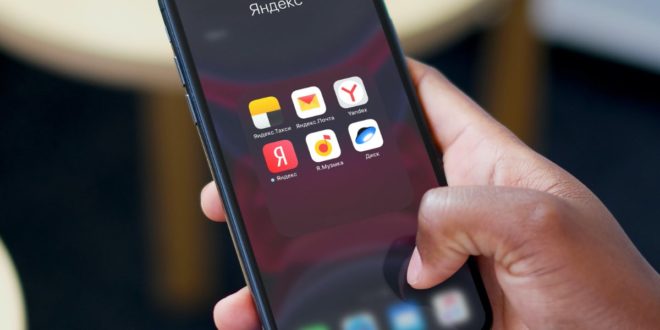
Начавшийся обсуждаться в 2019 году закон об обязательной установке производителями телефонов софта российских разработчиков действует с 1 апреля 2021 – теперь представителям компаний нельзя продавать девайсы, где не предусмотрены определённые приложения. В их числе – не вызывающие доверия в плане конфиденциальности сервисы Яндекса и Mail.ru.
Самым ярким минусом встроенного набора программ является уменьшение свободного объёма памяти. После покупки понадобится тратить время на удаление некоторого софта, который идёт вместе с сервисами «Гугла». Более того, некоторые приложения невозможно удалить просто через настройки устройства, что вынуждает пользоваться сторонними решениями.
Другой недостаток – работа множества процессов в фоновом режиме (у нас есть отдельный материал о том, как отключить фоновые приложения на Android). Поскольку законодательство не предусматривает деления по производительности устройств, одновременный запуск нескольких программ вместе с теми, что действуют без участия пользователя, может привести к сильным зависаниям. Менее заметно это покажется покупателям флагманов, но проблема в виде автоматических обновлений, загрузки данных по лимитным соединениям этим не решается.
Почему российское ПО устанавливается в смартфонах
Основание – вступивший в силу в начале апреля 2021-го закон. Как утверждают его создатели, это решение направлено на то, чтобы российские пользователи могли пользоваться нужной долей контента из уже имеющегося софта без необходимости скачивания стороннего. Действительно ли речь идёт о благих намерениях – вопрос политический, споры насчёт которого не помогут удалить мешающий софт.
Часто критика приходится из-за предустановки популярных программ, и без этого находящихся у каждого на слуху. «Новая газета», назвавшая эти приложения «фуфлософтом», не исключает, что меры направлены специально против Apple, впоследствии согласившимися с условиями под угрозой исчезновения с российского рынка.
Какие приложения входят в список обязательных на Андроиде
Перечень программ, которые должны быть на устройствах (смартфонах, Smart TV, планшетах, ноутбуках, готовых сборках ПК), различается в зависимости от операционной системы. Список, актуальный для Android, был оглашён в январе 2021 года, и будет обновляться каждый август.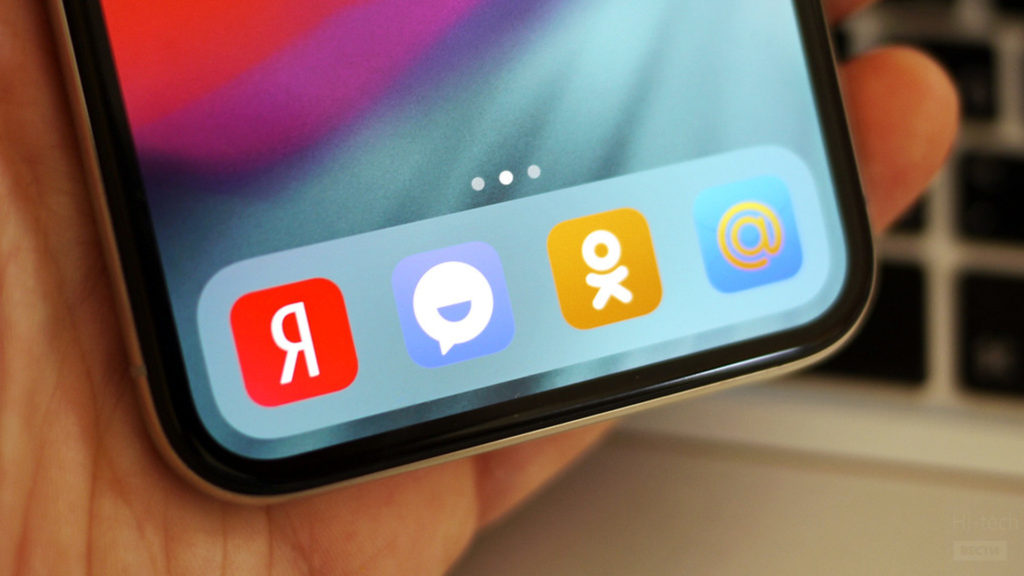
В рамках закона обязательны следующие сервисы:
- Яндекс – основное приложение экосистемы российской поисковой системы, также включающей в себя свыше сотни разных сервисов;
- Яндекс.Браузер – софт для веб-сёрфинга, выпущенный отечественной компанией;
- Яндекс.Диск – облачное хранилище, где часть пакета предоставляется бесплатно, а остальной тариф после покупки определённого числа гигабайтов либо оформления подписки «Плюс»;
- Яндекс.Карты – одна из самых проработанных карт в СНГ, в которой информация добавляется не только сотрудниками, партнёрами, но и пользователями Народной карты Яндекса. Также присутствуют: навигатор, карта пробок, отслеживание позиций общественного транспорта;
- «Почта Mail.Ru» – почтовый клиент, для которого можно добавить email любых сервисов;
- ICQ New – перезапуск известной «Аськи» в виде современного менеджера с автоматической расшифровкой голосовых сообщений;
- «Маруся» – умный помощник от «Мейл.ру»;
- «Новости Mail.Ru» – новостной агрегатор;
- OK Live – прямые эфиры в «Одноклассниках» из любой точки мира;
- «ВКонтакте» и «Одноклассники» – известные социальные сети;
- MirPay – сервис для бесконтактной оплаты с помощью карт «Мир»;
- «Госуслуги» – программа, вытесняющая «бумагу» из сферы, связанной с государством;
- «МойОфис Документы» – аналог Microsoft Word;
- Kaspersky Internet Security – антивирус, наиболее ресурсоёмкий в списке. У «Андроида» по умолчанию присутствует «Play Защита», проводящая автоматические сканирования системы;
- Applist.ru – неработающий каталог приложений, выпущенный Минцифры.
Какие программы можно удалить без неофициального ПО зависит от марки устройства. В любом случае, избавиться от этих программ можно, вопрос заключается только в сложности процесса. Это – не нарушение закона! Требования распространяются только на производителей гаджетов, удаление файлов пользователем допускается. Именно поэтому мы решили детально описать процесс, как удалить российские приложения с телефона и что для этого необходимо сделать.
Как удалить российское ПО с телефона
Удаление обновлений
Закон коснулся не только новых моделей – некоторые фирмы выпустили обновления прошивок для устройств, где вместе с каким-либо функционалом появились новые программы.
ADB Run
Вариант предусматривает перепрошивку с помощью Android Debug Bridge, скачиваемого на компьютер. Устройства потребуется соединить с помощью USB-кабеля, поддерживающего передачу информации.
- Загрузите прошивку из сети. Некоторые фирмы, такие как teXet, Google, Alcatel, Xiaomi, в открытом доступе размещают архивы с образами. Если найти оригинальные файлы не удалось, следует найти их на форумах по типу 4PDA;
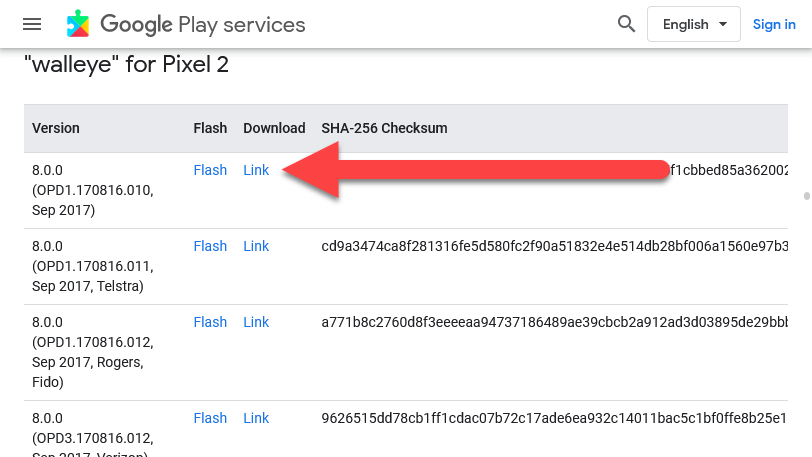
- Скачайте и установите ADB Run, разместите его так, чтобы директория не содержала пробелов, спецсимволов и кириллицы;
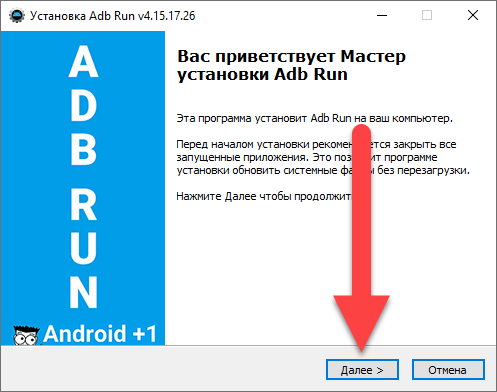
- Откройте новый раздел настроек. Для этого сначала семь раз тапните по пункту «Номер сборки» в разделе «О телефоне». Перейдите во вкладку «Режим разработчика»;
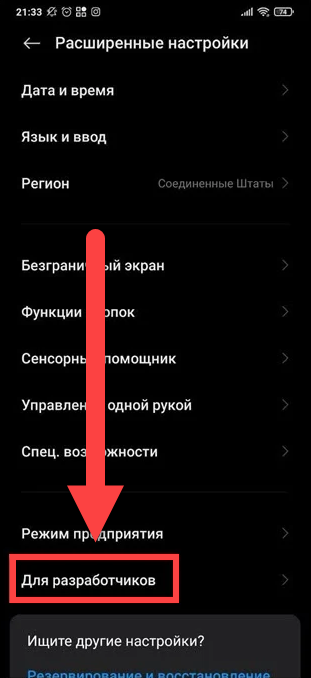
- Включите USB-отладку;
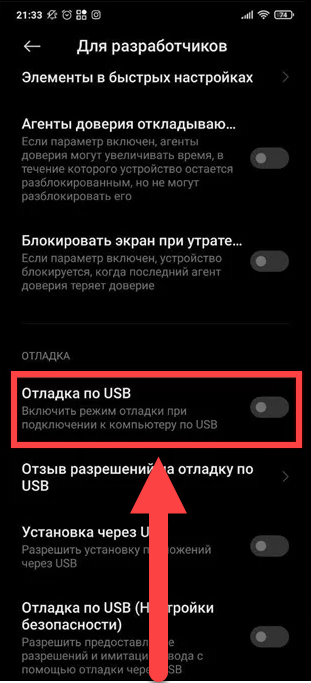
- Ознакомьтесь с предупреждением, нажмите «Принять»;
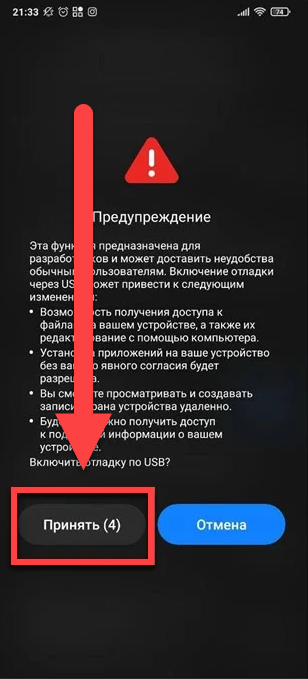
- Вставьте кабель в ПК и телефон, откройте панель быстрого доступа, где будет находиться уведомление о подключении к USB. Включите передачу данных;
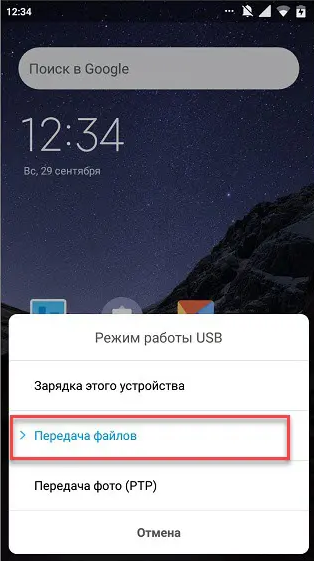
- Извлеките прошивку в ту же папку, что и ADB Run. Найдите файл, называющийся flash-all.bat, запустите его.

Во избежание проблем с гаджетом, при котором он может перестать включаться до повторного прохождения процедуры, следует устанавливать только совместимые образы. Перед процессом потребуется убедиться, что заряд гаджета находится на высоком уровне. Важно также не вытаскивать USB-кабель, когда ADB Run совершает переустановку образа.
TWRP
Способ – для пользователей кастомного рекавери (TWRP) Team Win Recovery Project. В рамках инструкции не потребуется подключать девайс к компьютеру. Для установки самого recovery можно воспользоваться вышеупомянутым ADB Run, просто сменив файл прошивки на подходящий образ TWRP, либо утилитой Flashify, если нет возможности использовать USB. Поскольку ADB уже описывался и инструкция практически идентична, следует заострить внимание на втором методе:
- Скачайте Flashify из Google Play. Утилита доступна только для обладателей рутированных устройств. Получить права суперпользователя можно через Magisk;
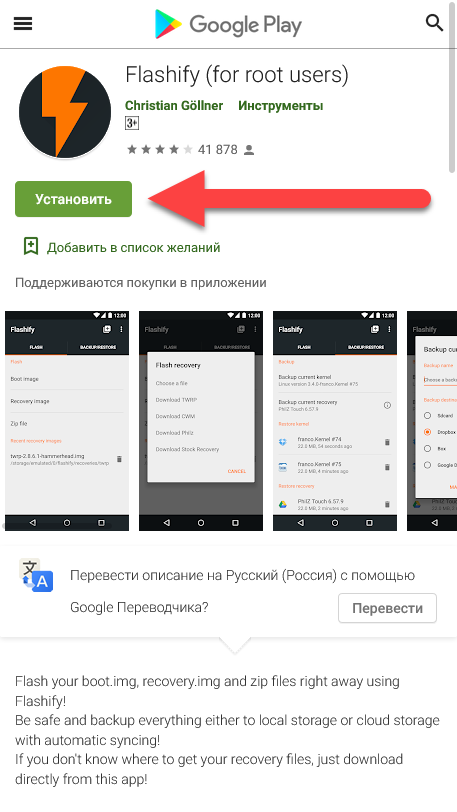
- Выберите «Recovery Image»;
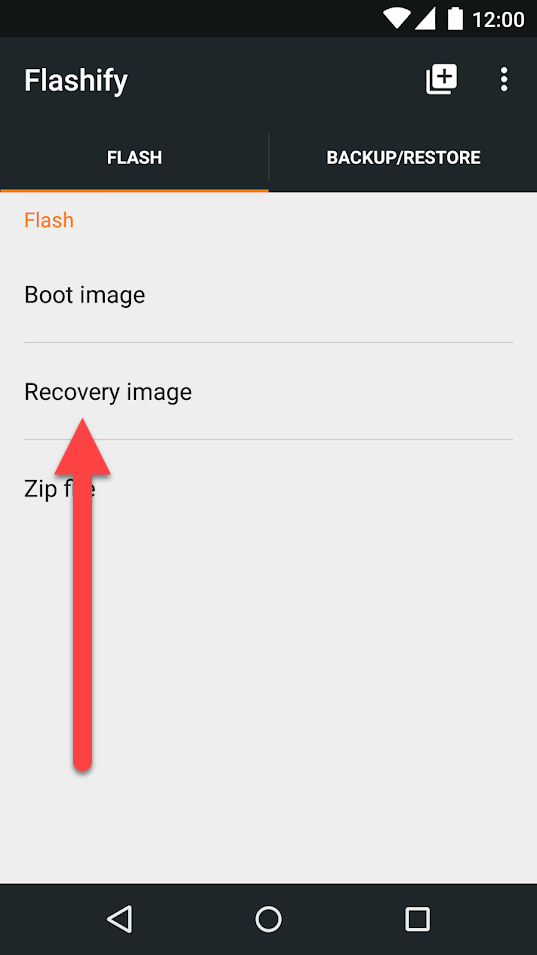
- Нажмите «Download TWRP» – программа сама найдёт актуальную версию;
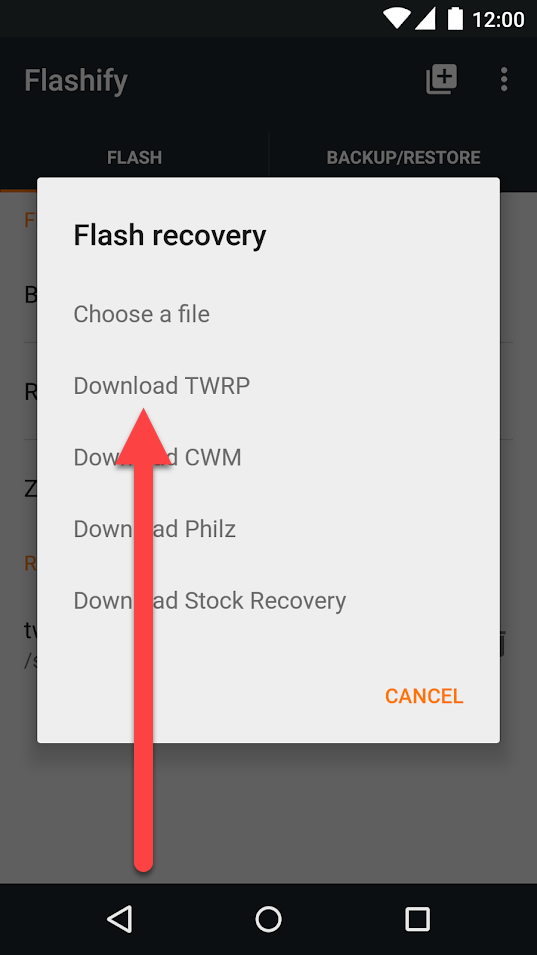
- Дождитесь окончания загрузки и выберите появившийся на стартовом экране образ.
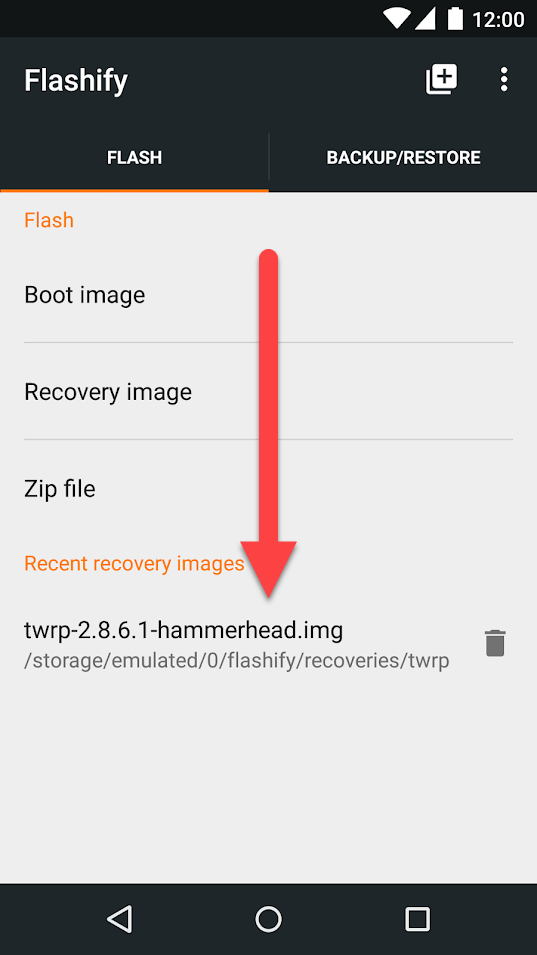
Правила безопасности, как и в случае с предыдущим вариантом, действуют, хотя связанные с USB-подключением пункты неактуальны. Перед выполнением действий следует зарядить смартфон.
К слову, через Flashify можно прошить ОС сразу, и для этого на втором шаге нужно тапнуть «Boot Image» и указать файл с прошивкой для системы.
После установки TWRP потребуется выполнить следующие шаги:
- Переместите образ в корневую директорию. Это можно сделать на самом смартфоне. Если получение доступа к хранилищу предполагается с помощью ПК, нужно сперва активировать отладку по USB. Перейдите в режим recovery, зажав кнопку понижения громкости и подачи питания в выключенном состоянии девайса. Комбинации могут отличаться в зависимости от бренда. Увидев меню TWRP, нажмите Install;
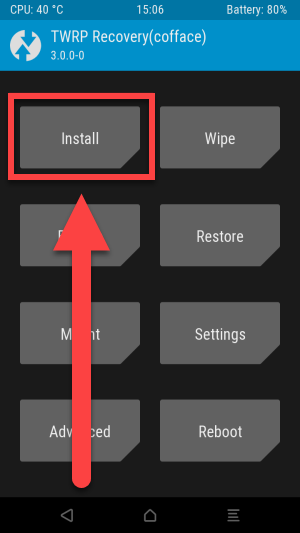
- Выберите, откуда следует загрузить образ;
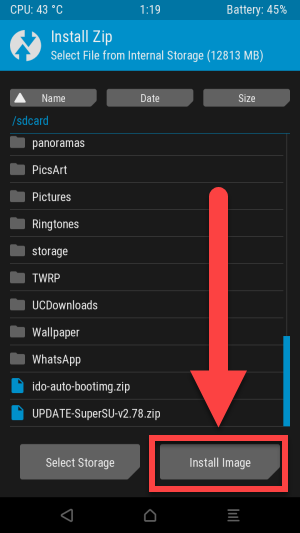
- По окончании процесса появится предложение перезагрузить телефон. Потребуется тапнуть «Reboot System».
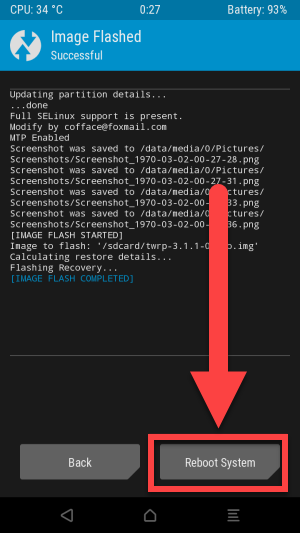
Удаление через раздел «Приложения»
Метод возможен не для всех программ, а на некоторых девайсах (например, определённых устройствах Samsung) – вовсе не для каких. Самый простой в плане количества действий способ выглядит следующим образом:
- Откройте настройки девайса;
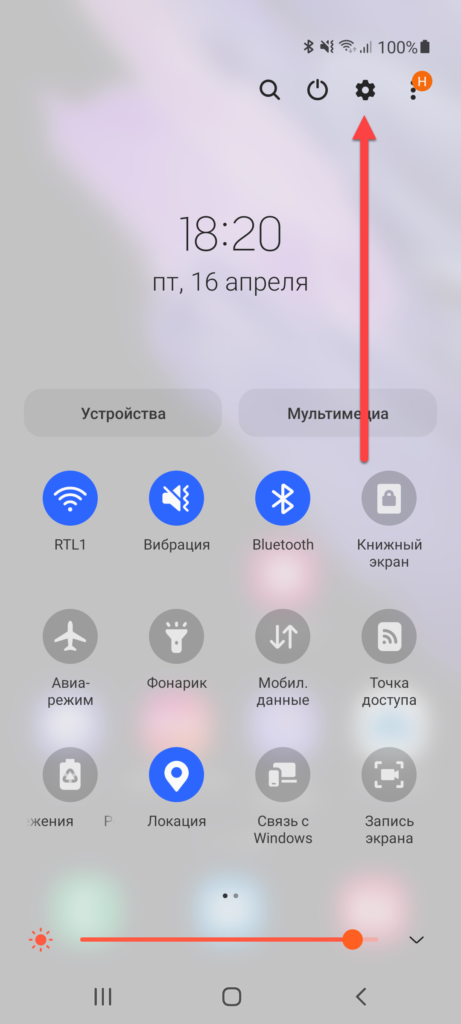
- Перейдите в раздел «Приложения»;
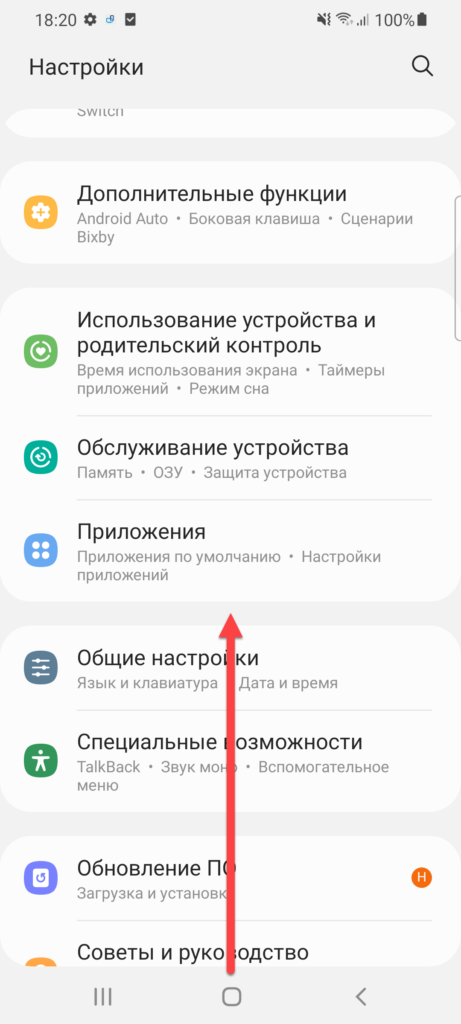
- Выберите мешающуюся программу;
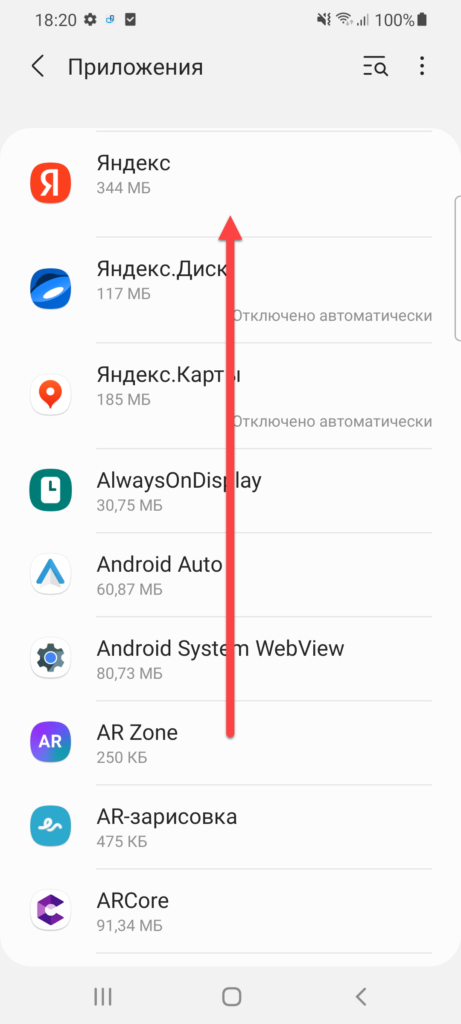
- Нажмите «Удалить» или «Выключить»;
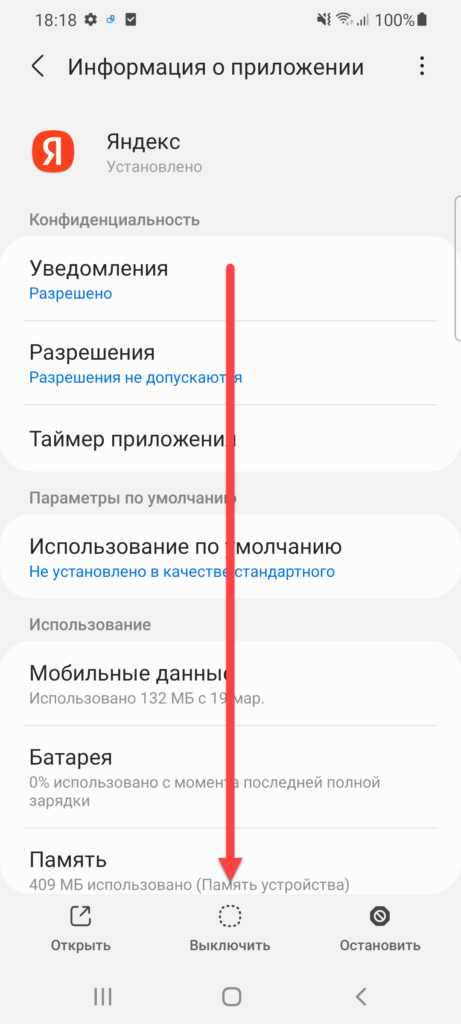
- Ознакомьтесь с предупреждением, тапните «Отключить приложение».
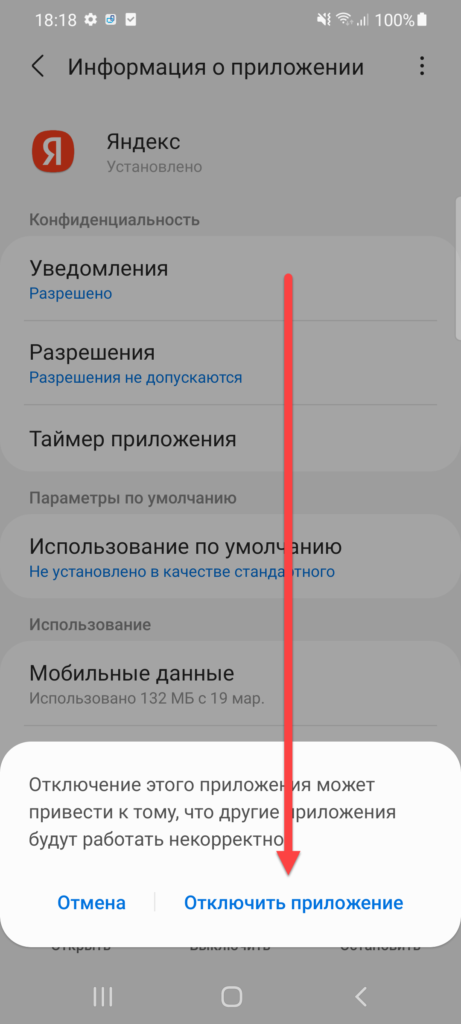
Выполнение перезагрузки после этих действий не потребуется.
Через программу ADB
Описанный ранее Android Debug Bridge подойдёт и для удалений без перепрошивки. Кроме того, для работы утилиты не требуется root.
Ниже – максимально подробный список действий, с пониманием которого справится даже новичок.
- Скачав программу, запустите её установщик. Кликните «Next»;

- Укажите, где должен разместиться файл;
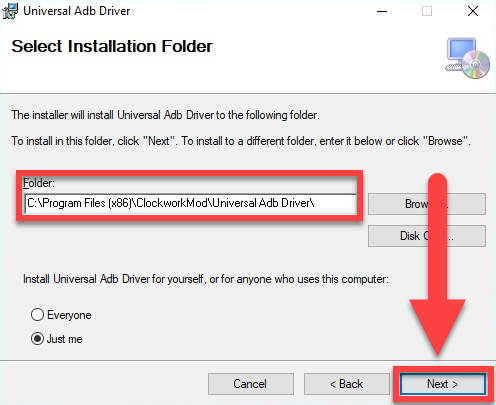
- Подождите завершения проверки совместимости параметров компьютера с минимальными требованиями;
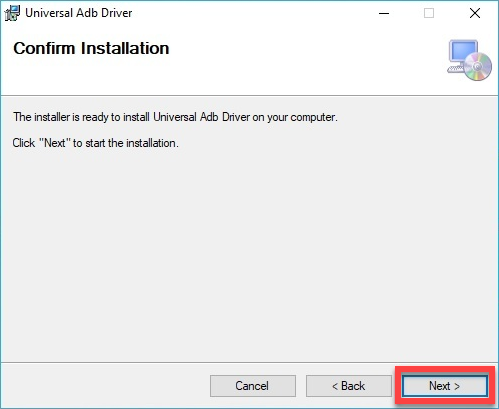
- Когда процесс завершится, нажмите «Close» и откройте утилиту, предварительно разрешив отладку по USB (уже описывалось в статье);

- Нажмите Win+R, введите cmd и воспользуйтесь комбинацией Ctrl+Enter. Это запустит терминал от имени администратора. Перейдите к корню диска C:\, написав cd/, а потом укажите cd android;
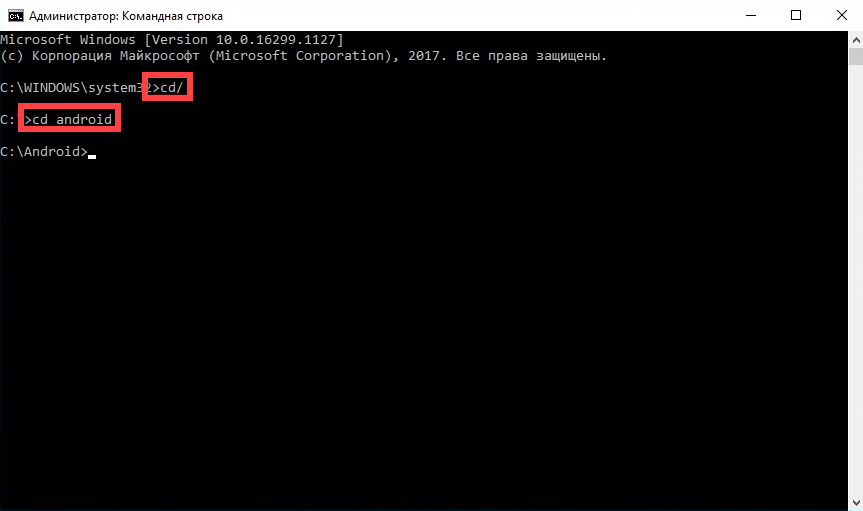
- Введите adb shell для перехода в режим отправки команд устройству;
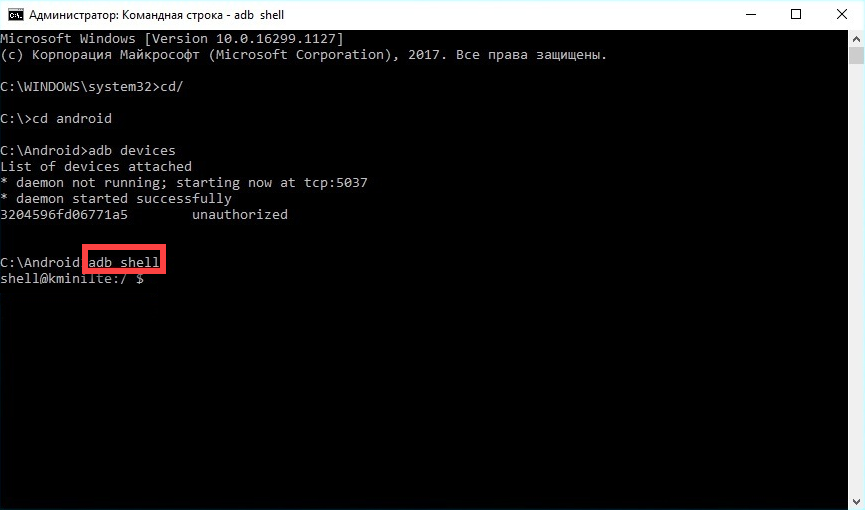
- Узнайте название пакета приложения через настройки или сторонние программы по типу App Inspector. Введите команду pm uninstall k —user 0 yandex.browser для удаления Яндекс.Браузера. Вместо com.yandex.browser можно подставить название другого приложения, которое следует удалить (пример – на скриншоте).
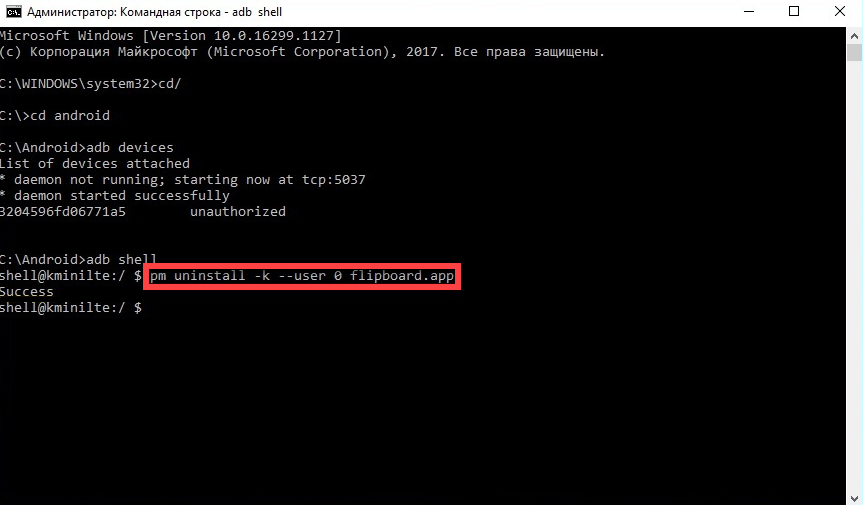
Через Lucky Patcher
Известная программа для накручивания игровой валюты может использоваться и для более существенных целей. Мы уже рассказывали об удалении рекламы в VK этим методом (а ещё раньше – и в других программах), однако данным моментом функционал не ограничивается.
- Скачайте программу-установщик. Она недоступна в Play Market, поэтому требуется обратить внимание на другие сайты в интернете;
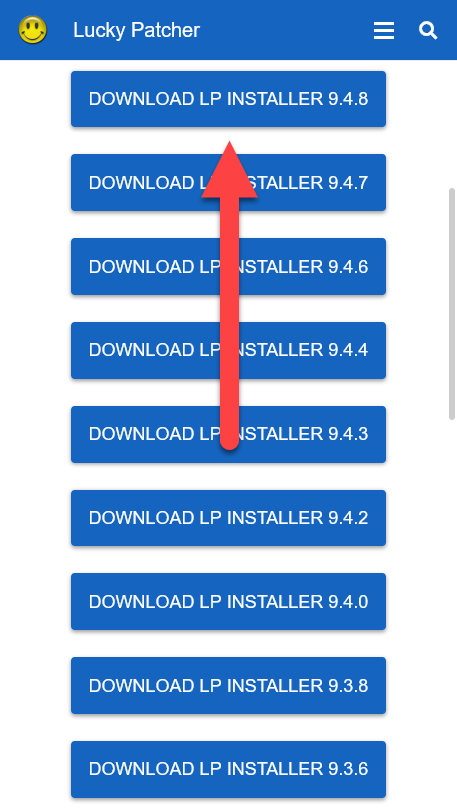
- Запустите утилиту в обход рекомендаций встроенного антивируса;
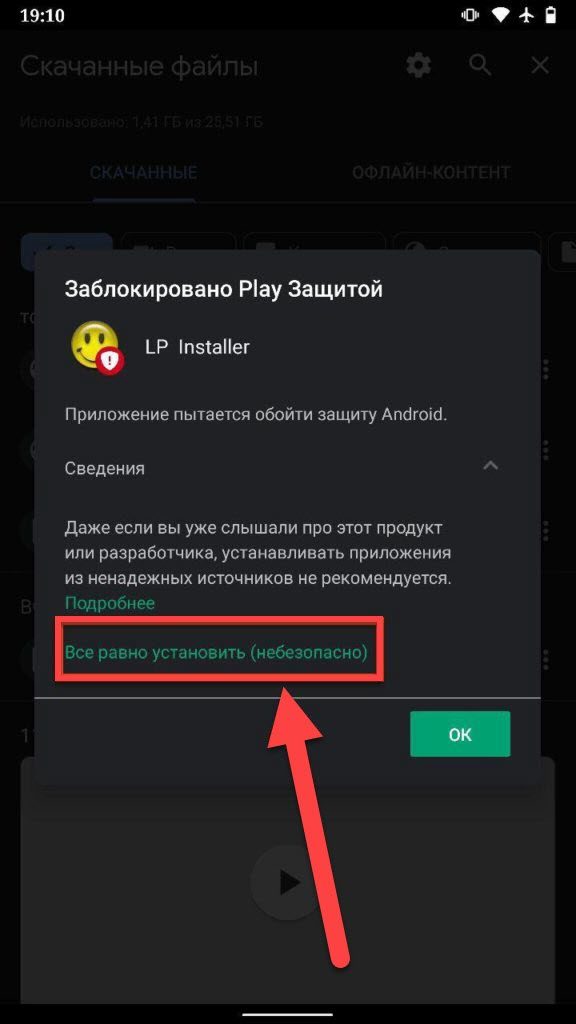
- Загрузите обновление, которое будет предложено сразу после открытия утилиты;

- Выдайте разрешения, нужные для работы;
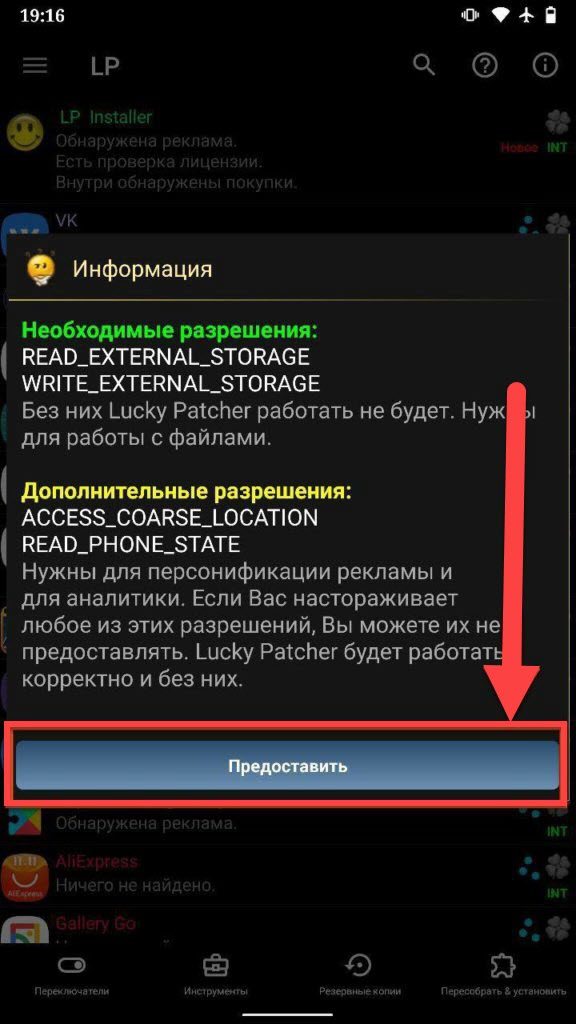
- Удалите софт, использовавшийся для установки;
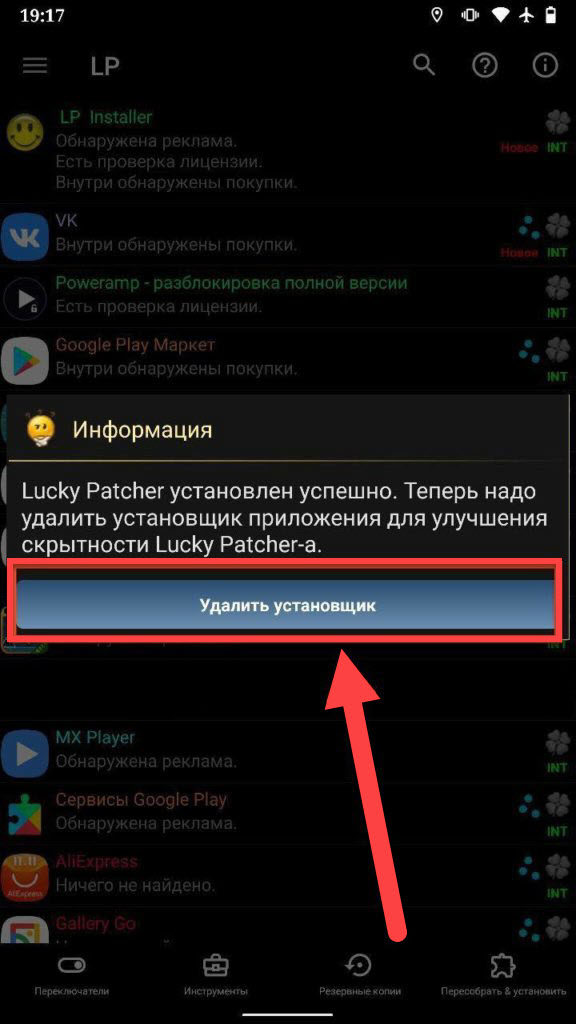
- Найдите программу, нажмите «Удалить приложение» (на примере показан сервис «Гугла», но действия одинаковы и для Яндекса, Mail.ru и прочих).
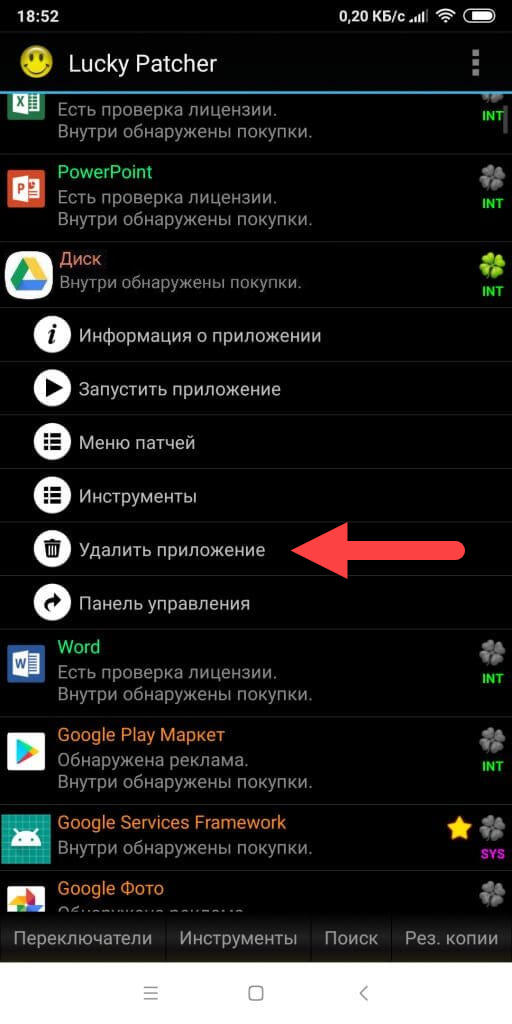
Вариант требует рут-прав. Способы их получения зависят от времени релиза устройства. Обладателям старых моделей, недавно получивших обновления, принёсшие требуемые по закону приложения, советуем обратить внимание на 360 Root и King Root. Для более современных девайсов доступен Magisk.
Проблемы и способы их решения
Смартфон не включается после прошивки
Несмотря на кажущуюся необратимость этой ошибки, её легко исправить – просто верните прошлый образ. Если проблема связана с ошибочным отключением или выключением девайса во время процесса, а не несовместимостью файлов, достаточно повторить эту же инструкцию.
Перед выполнением шагов заново рекомендуем сначала вытащить и обратно вставить аккумулятор, если это возможно.
В разделе «Приложения» нет кнопок отключения или удаления
Эта ситуация актуальна для немалого числа девайсов. При её возникновении следует использовать способы, требующие рутирования или подключения к компьютеру. Также поможет перепрошивка.
Программы появляются после отключения
Запретите автоматические обновления через Play Market:
- Откройте Google Play;
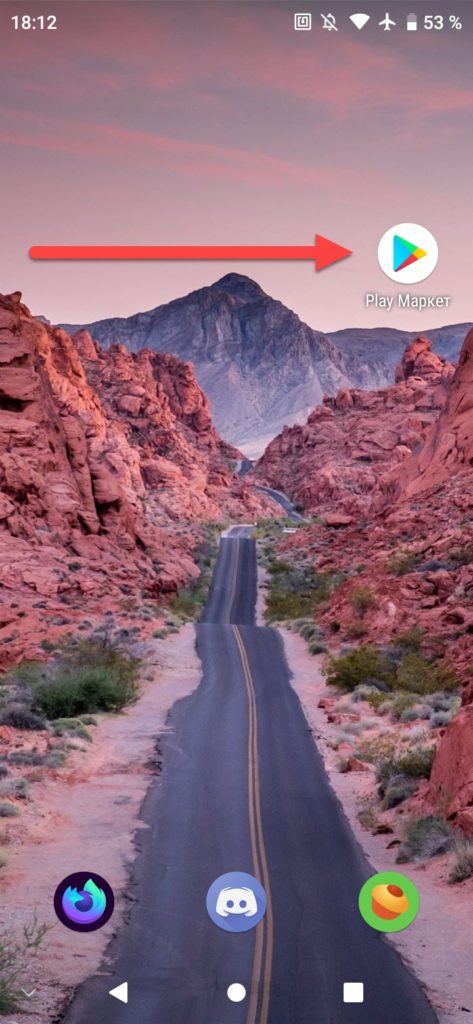
- Нажмите «Настройки»;
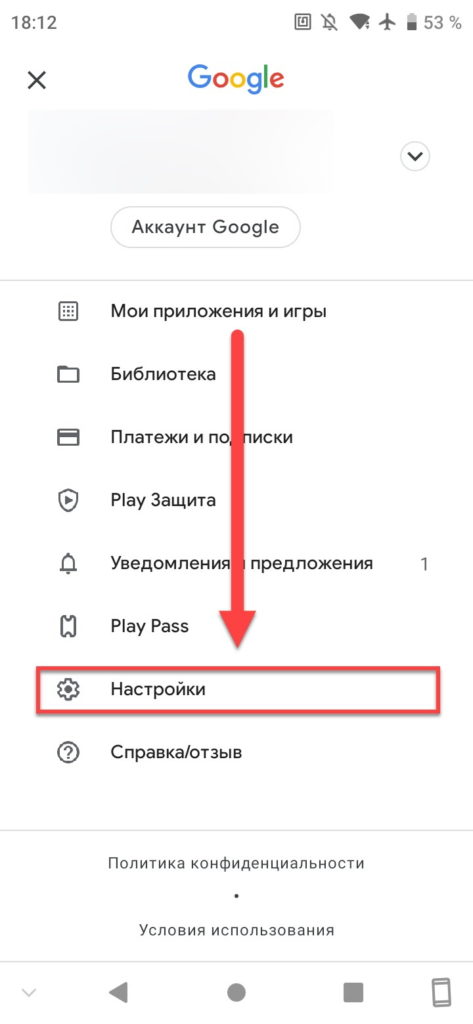
- Раскройте вкладку «Общие»;
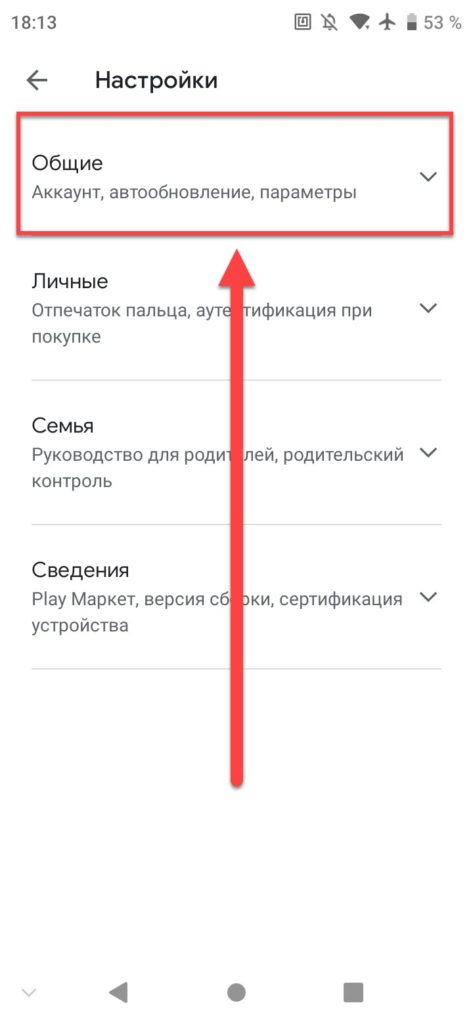
- Нажмите «Автообновление приложений», выберите «Отключить» и тапните «Готово».
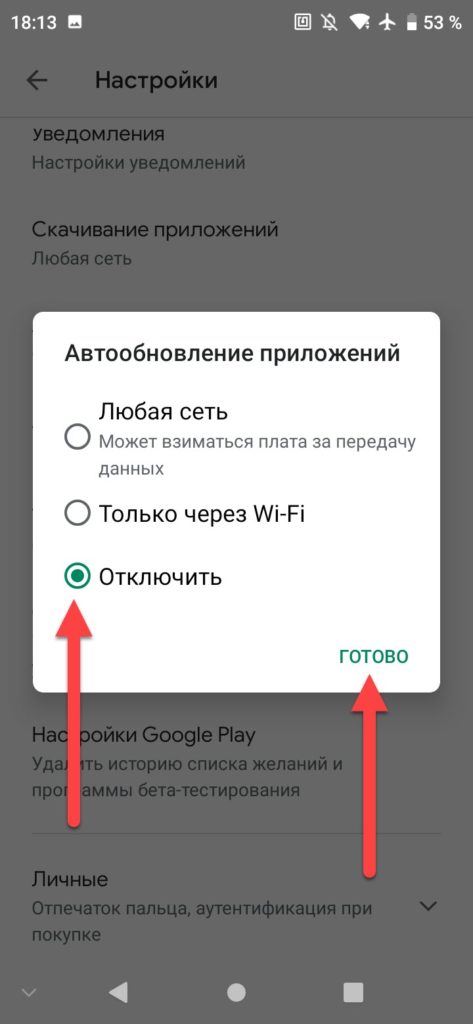
Удалить можно практически любое встроенное приложение, включая не только требуемые по закону программы, но и сервисы «Гугла».








